学习的网络安全的基础知识后
即进入正题—— 安装VMware的全过程,安装中也遇到了很多问题,接下来把最完善的步骤和大家一起分享~
首先我们需要下载软件
官方下载链接:https://www.vmware.com/
点击Downloads——Workstation Pro
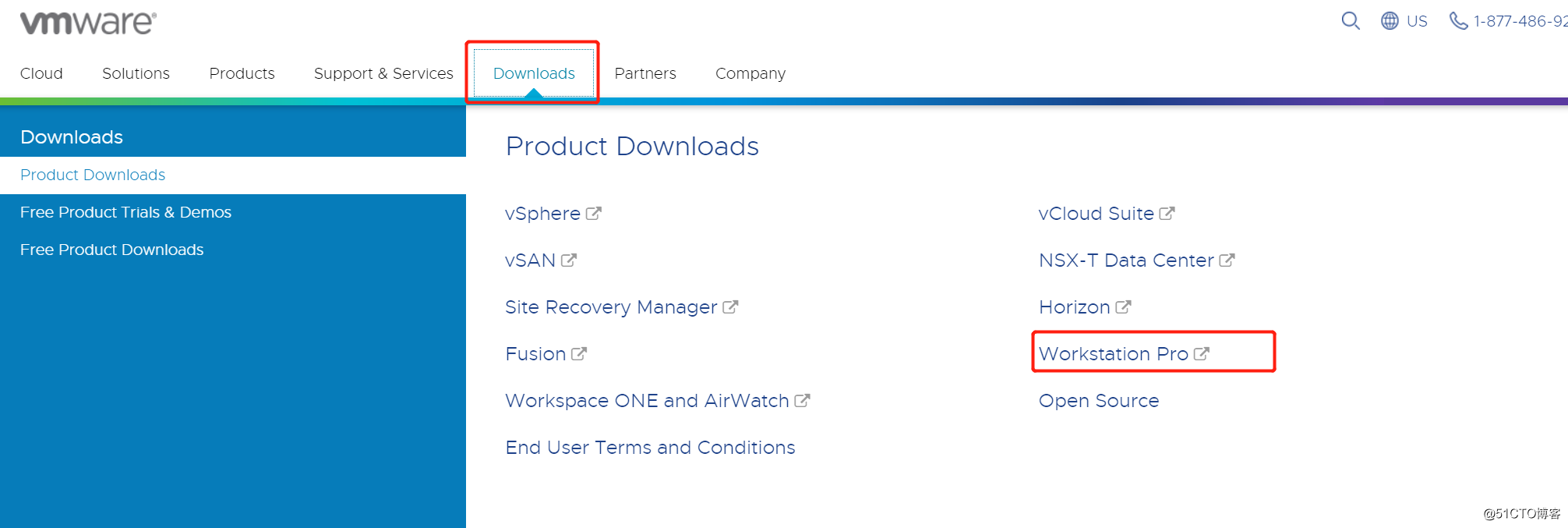
选择本机操作系统下载即可,因为我是Windows操作系统,下载第一个选择即可!


直接跳转到注册页面,注册账号即可下载VMware软件~
软件下载OK,接下来跟着我一步步来安装吧~
首先双击打开软件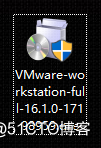
询问允许此应用对你的设备进行更改吗?点击“是”
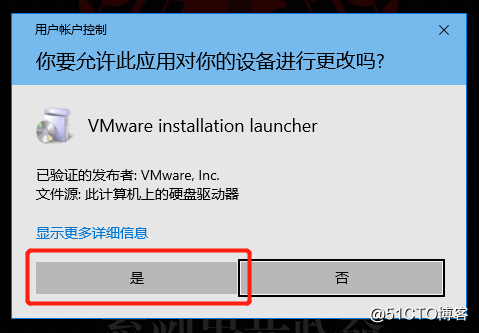
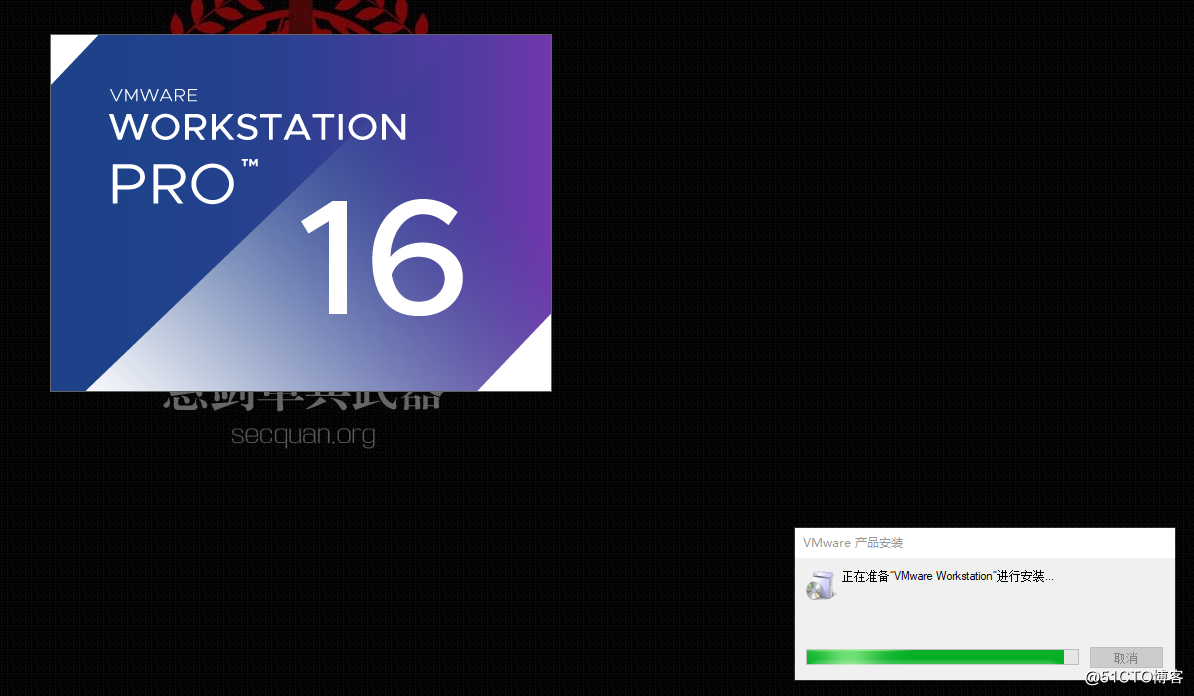
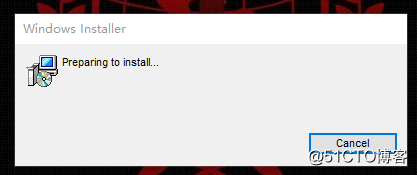
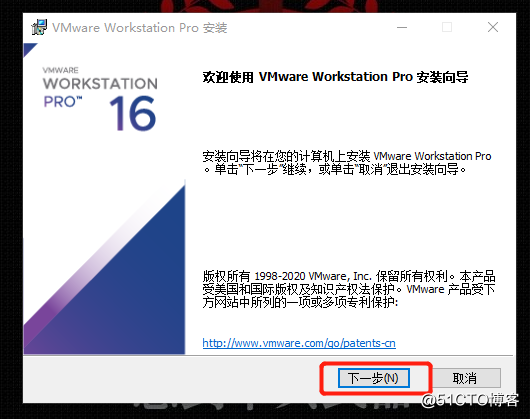
勾选我接受许可协议中和条款,点击“下一步”
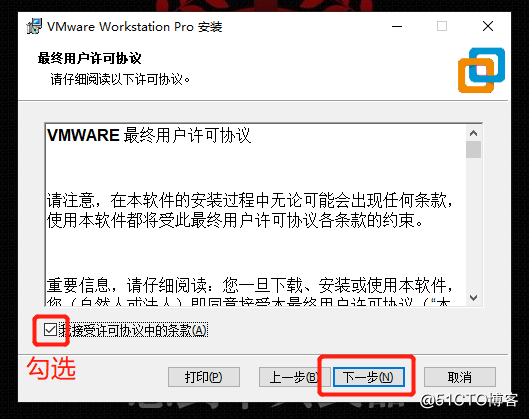
建议更改安装位置,不建议默认C盘安装
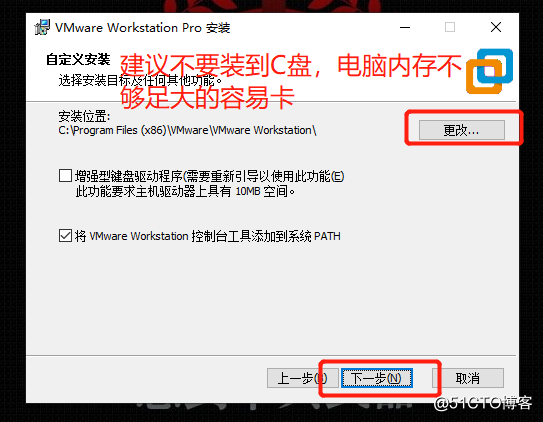
勾选启动时检查产品更新+加入VMware客户体验提升计划,点击“下一步”
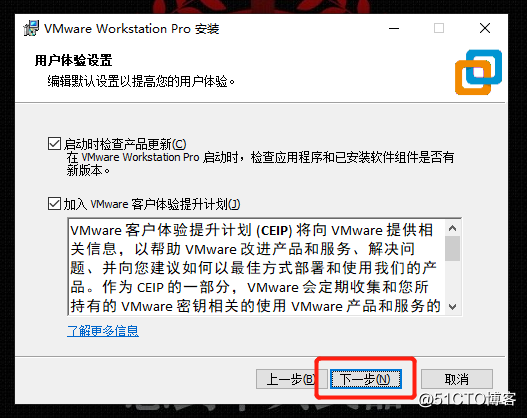
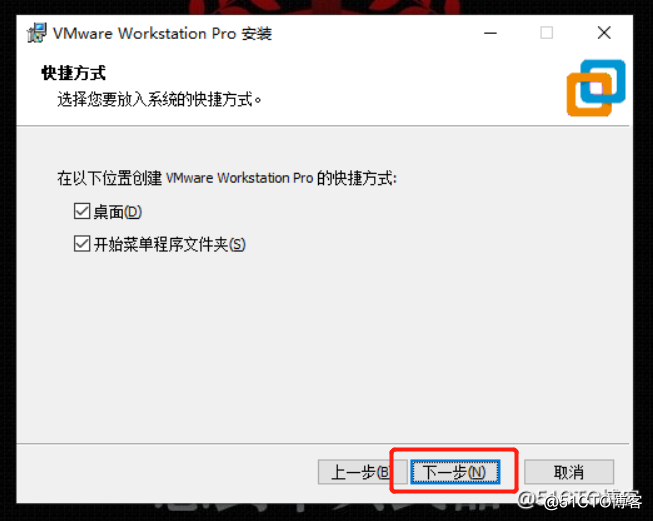
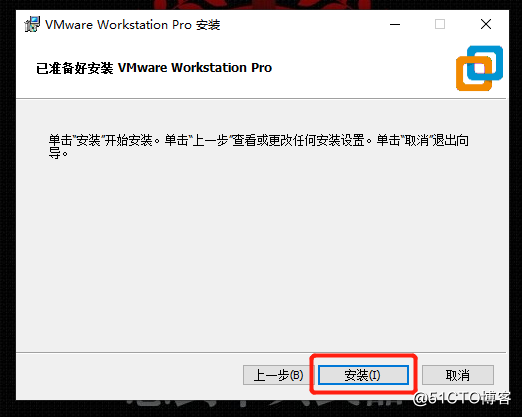
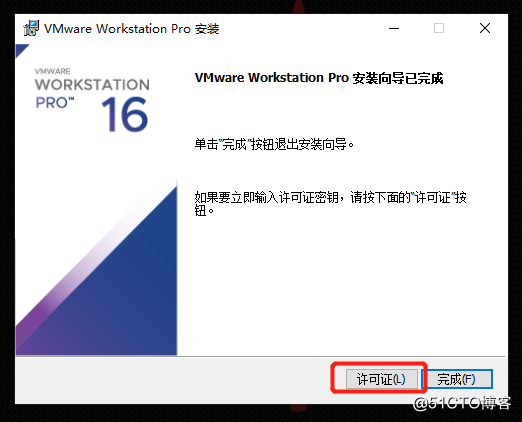
方案1:点击许可证,输入以下任意一条即可
ZF3R0-FHED2-M80TY-8QYGC-NPKYF
YF390-0HF8P-M81RQ-2DXQE-M2UT6
ZF71R-DMX85-08DQY-8YMNC-PPHV8
方案2:
点击安装好的VMware软件
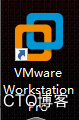
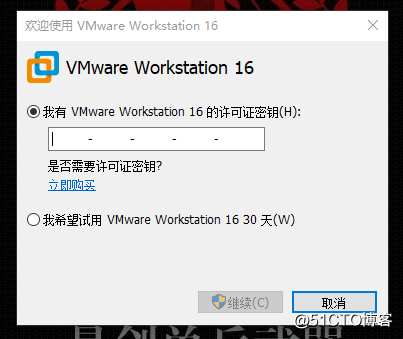
亲测以下激活码可以使用。选择任意一个输入即可。
ZF3R0-FHED2-M80TY-8QYGC-NPKYF
YF390-0HF8P-M81RQ-2DXQE-M2UT6
ZF71R-DMX85-08DQY-8YMNC-PPHV8
以上为VMware下载安装+激活全过程,记录下来和大家分享~